Cum să trimiteți site-ul dvs. WordPress la Știri Google
Publicat: 2021-10-25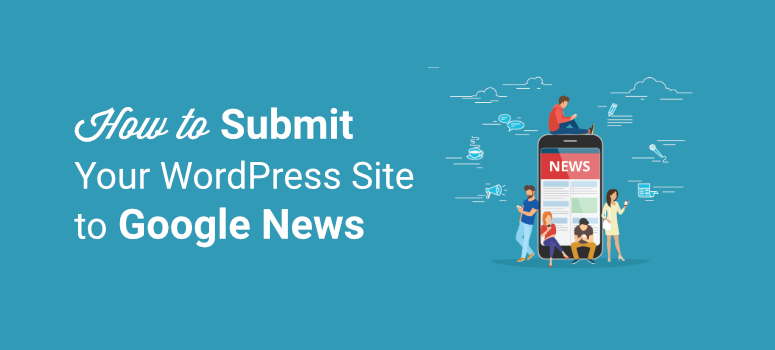
Doriți ca site-ul dvs. web să fie remarcat de Știri Google?
Trimițând site-ul dvs. la Știri Google, puteți face ca site-ul dvs. să fie clasat pe pagina cu rezultate de știri. Acest lucru te va ajuta să atragi mai mulți spectatori către site-ul tău și să învingi concurenții. Puteți trimite site-ul dvs. chiar dacă nu sunteți oficial un site de știri, dar publicați conținut despre probleme actuale.
În acest tutorial, vă vom arăta cum să trimiteți cu ușurință site-ul dvs. WordPress la Știri Google și să ajungeți la un public mai larg.
Dar mai întâi, să înțelegem ce este Google News și cum funcționează.
Ce este Google News?
Știri Google este un agregator de știri dezvoltat de Google. Selectează și afișează o listă de articole sau postări de știri aprobate care sunt cele mai relevante și actualizate.
Aceste postări sunt afișate în partea de sus a rezultatelor căutării și în fila dedicată Știri . Mai jos este un exemplu de cum sunt listate articolele din Știri Google:
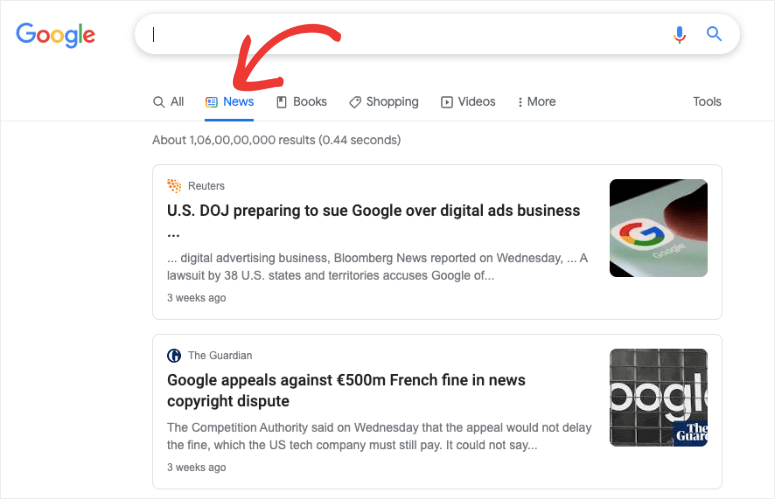
Știrile sunt selectate de la editori din întreaga lume, astfel încât utilizatorii să fie informați despre tendințele și problemele locale și globale. Utilizatorii pot accesa cele mai recente postări din ultimele 30 de zile.
Rețineți că Google News are reguli și algoritmi diferiți de motorul de căutare Google. Așa că trebuie să-ți trimiți postările separat dacă vrei să apară în știri.
Când site-ul dvs. web apare pe Știri Google, iată câteva moduri în care veți beneficia:
- Ajută la generarea traficului organic
- Creează mai multe backlink-uri pentru site-ul tău
- Îmbunătățește autoritatea site-ului dvs
- Se clasează mai bine în paginile cu rezultatele căutării
În plus, Google News le permite utilizatorilor să personalizeze știrile din feedul lor. Aceasta înseamnă că pot alege ce tip de postări doresc să vadă sau să ascundă.
Așadar, obținerea site-ului dvs. în poveștile Știri Google vă va ajuta să creșteți gradul de cunoaștere a mărcii și să obțineți adepți care au șanse mai mari de a fi implicați, de a revedea și de a se transforma în clienți potențiali și abonați.
Acum că știți ce este Știri Google, să învățăm cum să trimiteți site-ul dvs. la Știri Google în WordPress.
Cum să trimiteți site-ul dvs. la Știri Google?
Trimiterea site-ului dvs. la Știri Google este ușoară, dar mai întâi trebuie să vă asigurați că site-ul dvs. respectă politicile Știri Google.
Având în vedere cantitatea enormă de știri pe care o colectează zilnic, Știri Google are reguli pentru a menține lucrurile organizate și la standarde.
Există reguli pentru scriere, calitate, responsabilitate, autoritate, ghiduri tehnice, lizibilitate și multe altele. Deci, trebuie să vă creați articolele și știrile în conformitate cu aceste reguli.
Numai atunci vă puteți trimite site-ul la Știri Google.
Acum haideți să trecem direct la pașii pentru a vă trimite site-ul la Știri Google.
Pasul 1: Adăugați site-ul dvs. la Google Publisher Center
Pentru a începe procesul, primul lucru pe care trebuie să-l faceți este să configurați setările Google Publisher Center. Pentru aceasta, va trebui să vă conectați la Contul dvs. Google.
După ce v-ați conectat, accesați Google Publisher Center și faceți clic pe opțiunea Adăugați o publicație .
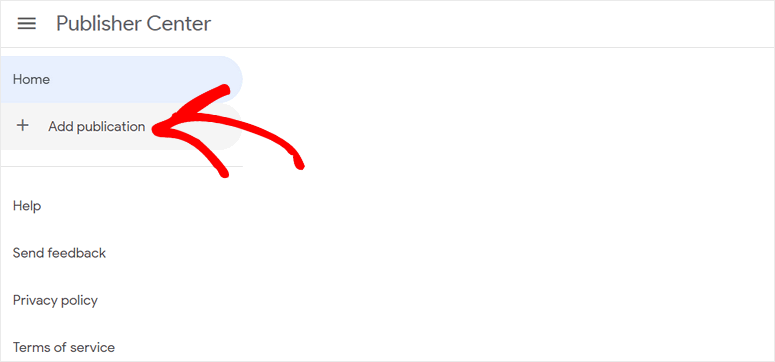
În fereastra pop-up, trebuie să introduceți numele publicației, proprietatea principală a site-ului web și locația.

Apoi, veți vedea tabloul de bord pentru Publisher Center în fereastra următoare. Faceți clic pe opțiunea Setări publicație .
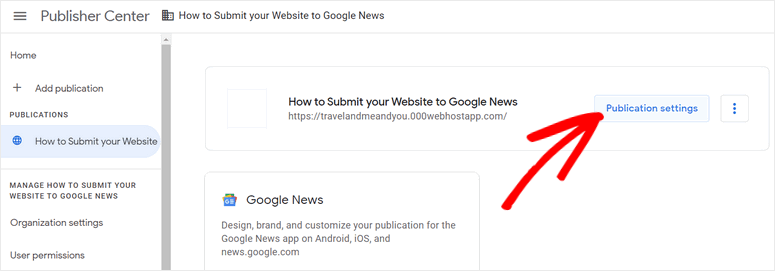
În setările generale, puteți edita informațiile de bază, cum ar fi numele publicației, limba principală și locația.
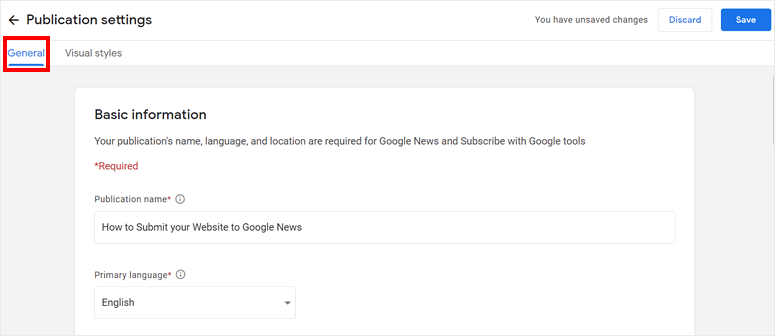
Apoi, trebuie să verificați calitatea de proprietar al adresei URL a site-ului. Vă puteți verifica site-ul cu Google Search Console (Google Webmaster Tools).
Dacă nu ați configurat încă Instrumentele Google pentru webmasteri, puteți consulta ghidul nostru despre cum să configurați Instrumentele Google pentru webmasteri pentru WordPress.
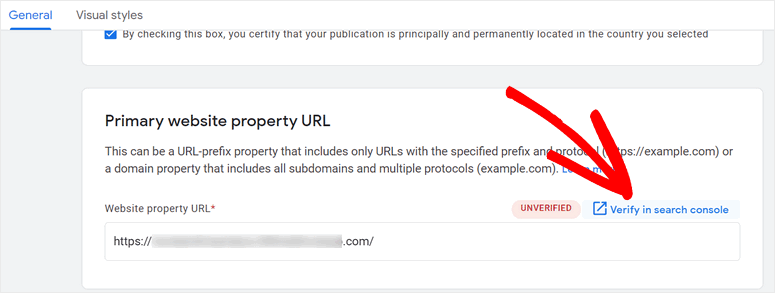
După ce vă verificați site-ul, puteți trece la alte setări. Puteți adăuga adrese URL și persoane de contact suplimentare ale proprietăților site-ului web pentru publicația dvs.
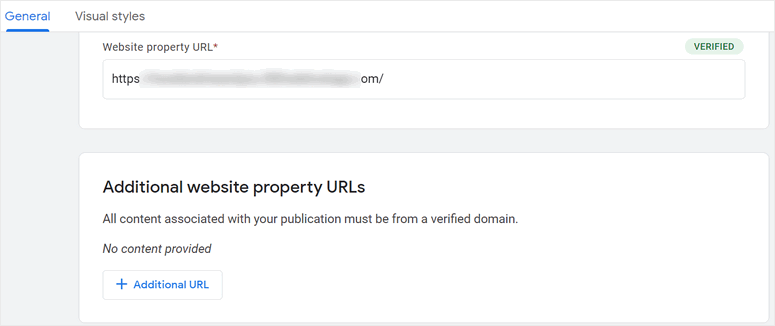
În setările pentru stiluri vizuale , puteți trimite imaginile și fonturile pentru publicația dvs.
Aici aveți trei opțiuni care vă permit să încărcați un logo pătrat, un logo dreptunghiular și fonturi.
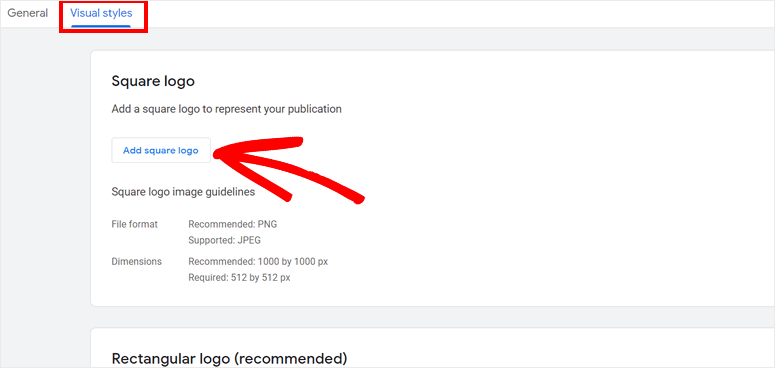
După ce ați terminat cu setările, faceți clic pe butonul Salvare din colțul din dreapta sus. Acum puteți configura setările Știri Google pentru site-ul dvs.
Pasul 2: Configurați setările Google News
Pe tabloul de bord al centrului editorilor, veți vedea opțiunea pentru setările Știri Google. Faceți clic pe butonul Editați acolo.
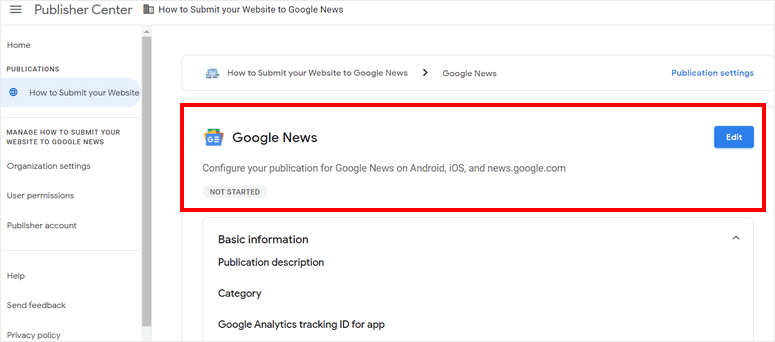
În fila Setări generale de aici, puteți adăuga informații precum descrierea publicației, categorie, distribuție și multe altele.
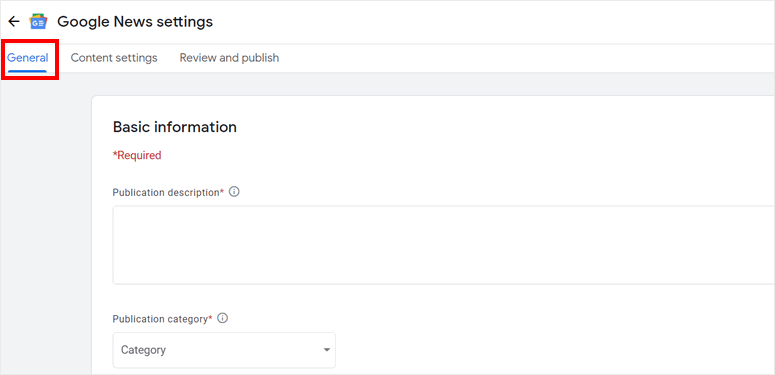
De asemenea, puteți urmări vizualizările și implicarea pe site-ul dvs. conectându-vă contul Google Analytics. Sau puteți adăuga o adresă URL a pixelului de urmărire pentru acesta.
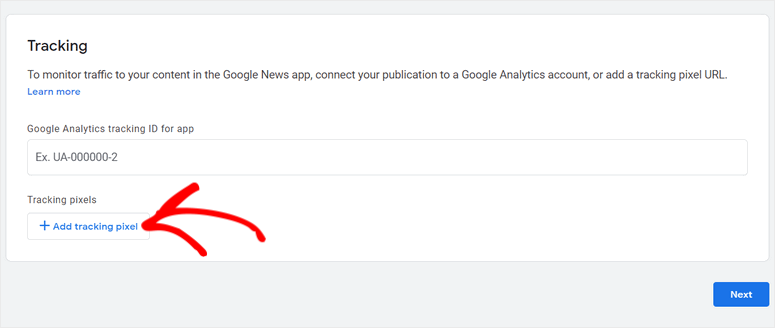
În setările de conținut , puteți adăuga informații despre secțiunile din publicația dvs. Secțiunile pe care le adăugați vor fi afișate ca file în aplicația Știri Google
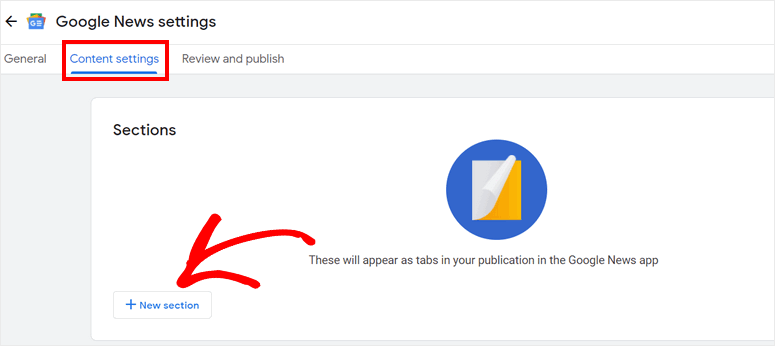
Împreună cu asta, puteți crea un grup pentru testeri și puteți restricționa conținutul pentru aceștia. Aceste secțiuni de publicare pot fi accesate doar de ei.
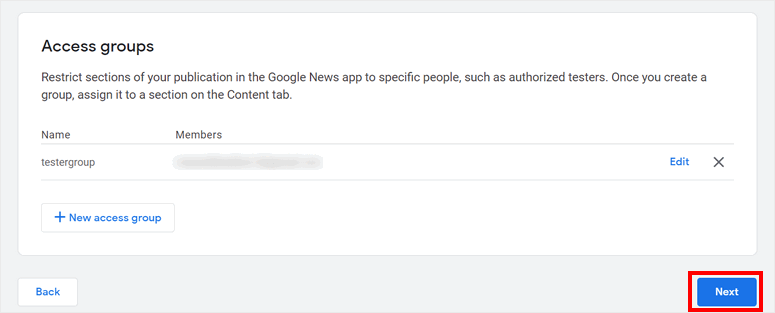
În setările de examinare și publicare , puteți examina orice probleme, cum ar fi persoane de contact, descrieri și secțiuni lipsă. Veți găsi o opțiune pentru a le examina și rezolva.
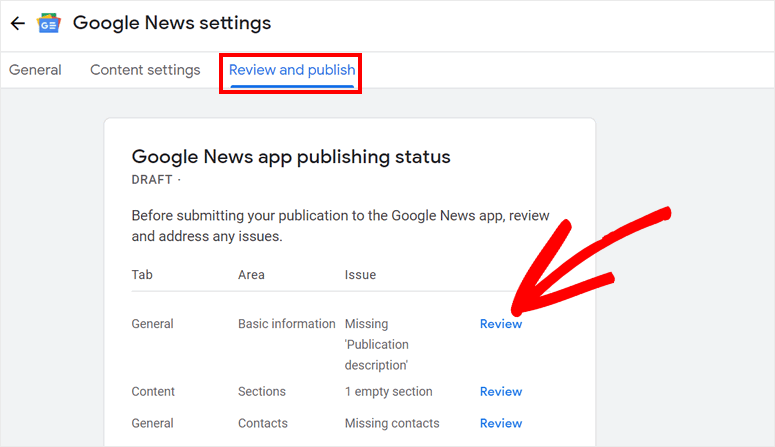
După ce vă revizuiți problemele, puteți apăsa butonul Publicați . Apoi, publicația dvs. va fi trimisă spre examinare. Postarea dvs. va apărea în lista de articole din Știri Google după ce este aprobată.

De asemenea, puteți testa modul în care este afișată publicația dvs. în Știri Google, urmărind-o.
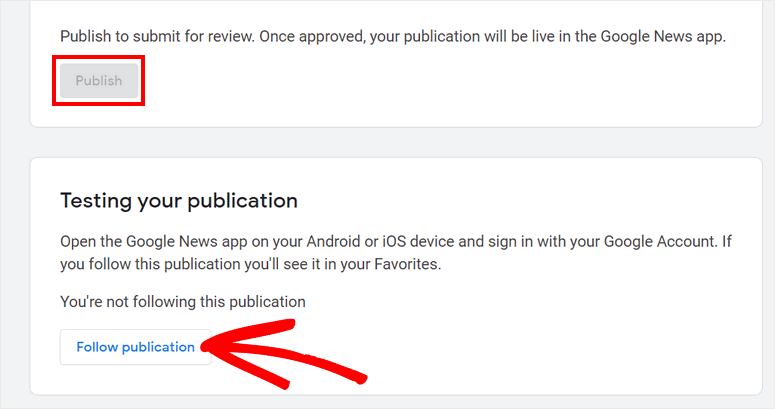
Acum să trecem la pasul următor, care este crearea unui sitemap de Știri Google folosind un plugin WordPress.
Pasul 3: creați un sitemap Google News
Pentru ca Google să indexeze corect site-ul dvs. web, trebuie să creați și să trimiteți o hartă separată pentru știri. Acest lucru va spune Google care pagini și fișiere considerați că sunt importante pe site-ul dvs. De asemenea, vă va ajuta să vă indexați mai repede articolele de știri.
Crearea unui sitemap pe cont propriu poate fi dificilă dacă nu aveți experiență tehnică SEO. Din fericire, nu trebuie să faceți acest lucru manual.
Puteți utiliza un instrument precum All in One SEO (AIOSEO) pentru a vă genera automat harta site-ului.
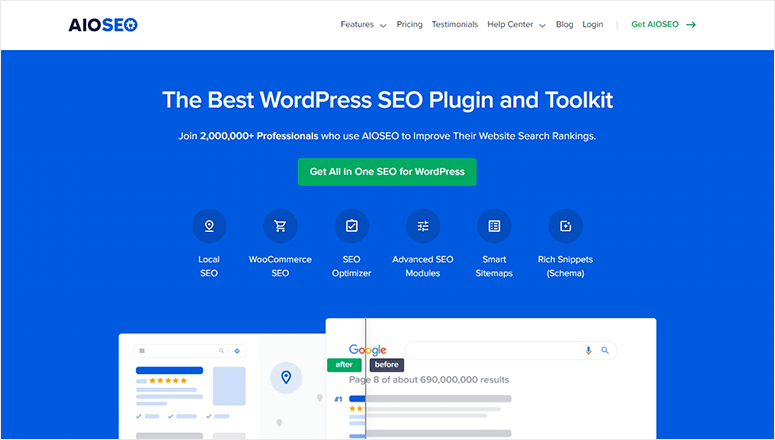
All In One SEO este pluginul original SEO WordPress care vă permite să vă optimizați site-ul pentru o mai bună clasare SEO. Este plin de instrumente și funcții SEO puternice pentru a vă face site-ul observat de motoarele de căutare precum Google, Bing și altele.
Cu AIOSEO, puteți genera automat sitemap-uri XML, sitemap-uri video și sitemap-uri Google News chiar în tabloul de bord WordPress și le trimiteți printr-un clic pe un buton.
De asemenea, puteți alege ce postări și pagini sunt adăugate pe harta site-ului și cea mai bună parte este că nu va trebui să utilizați nicio codificare!
Motivul pentru care recomandăm un plugin este că există prea multe cerințe tehnice de care trebuie să aveți grijă și, pe măsură ce creșteți, pur și simplu nu este fezabil să le gestionați pe toate manual. De exemplu, când creați și trimiteți manual un sitemap de știri, va trebui să vă ocupați de sarcini precum acestea:
- Adăugarea noilor articole pe harta site-ului de îndată ce sunt publicate
- Inclusiv adresele URL ale articolelor dvs. publicate în ultimele 2 zile
- Eliminați postările mai vechi după 2 zile
De asemenea, trebuie să vă asigurați că actualizați harta site-ului de știri existentă și că nu sunt adăugate din greșeală alte postări de blog.
Cu AIOSEO, odată ce activați funcția Google News Sitemap, nu va trebui să vă faceți griji cu privire la toate aceste cerințe. Trebuie pur și simplu să alegeți ce postări și pagini sunt adăugate pe harta site-ului, iar pluginul se va ocupa automat de restul.
În plus, pluginul ajută Google să identifice titlul site-ului, publicația, data și toate metadatele necesare pentru a vă indexa rapid site-ul.
Pe lângă hărțile site-ului, AIOSEO oferă funcții utile, cum ar fi analiza pe pagină, auditarea site-ului, SEO local și WooCommerce și multe altele. Toate aceste caracteristici vă vor ajuta să creați un site prietenos cu SEO.
Cu aceasta, vă vom arăta cum să trimiteți site-ul dvs. la Știri Google folosind AIOSEO acum.
În primul rând, va trebui să vă creați un cont SEO All in One.
După ce vă înregistrați, conectați-vă la contul dvs. All in One SEO și accesați pagina Descărcări . Aici puteți descărca pluginul și puteți copia cheia de licență pentru a activa pluginul.
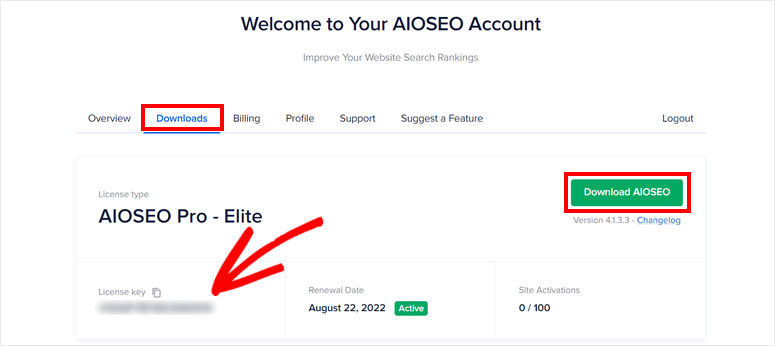
În tabloul de bord WordPress și instalați pluginul AIOSEO. Dacă doriți mai multe informații despre acest lucru, puteți consulta ghidul nostru despre cum să instalați un plugin WordPress.
Odată ce instalați și activați pluginul, există un expert de configurare în care puteți introduce cheia de licență și apoi puteți configura setările optime SEO pentru site-ul dvs.
De asemenea, puteți naviga la fila All in One SEO » Setări generale și adăugați cheia de licență acolo.
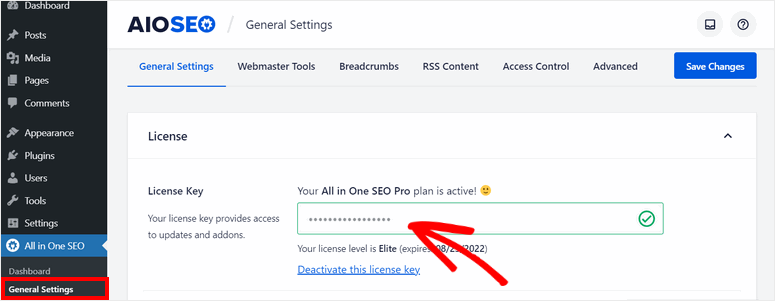
Acum, tot ce trebuie să faceți este să configurați harta site-ului Știri Google pentru publicația dvs.
Pasul 4: Configurați setările pentru Sitemap Știri Google
Pentru a trimite site-ul dvs. la Știri Google, trebuie să generați o hartă a site-ului de știri.
Pentru aceasta, deschideți fila All in One SEO » Sitemaps și faceți clic pe opțiunea News Sitemaps .
Apoi, puteți vedea o fereastră pop-up pentru a activa sitemap-ul Știri Google. Faceți clic pe butonul Activare știri Sitemap .
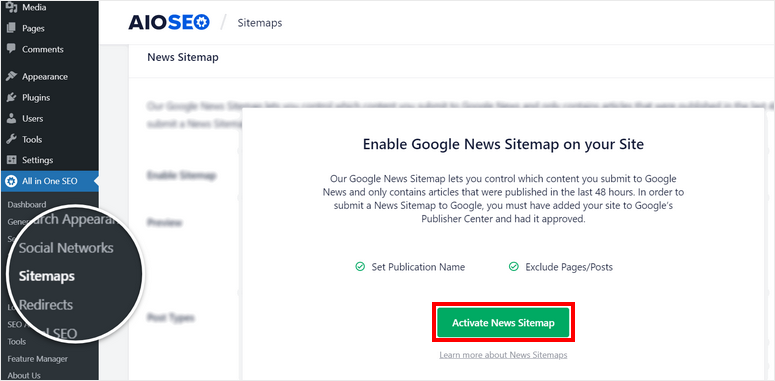
Aici, puteți vedea setările Sitemap-ului de știri, cum ar fi Numele publicației și Tipurile de postări .
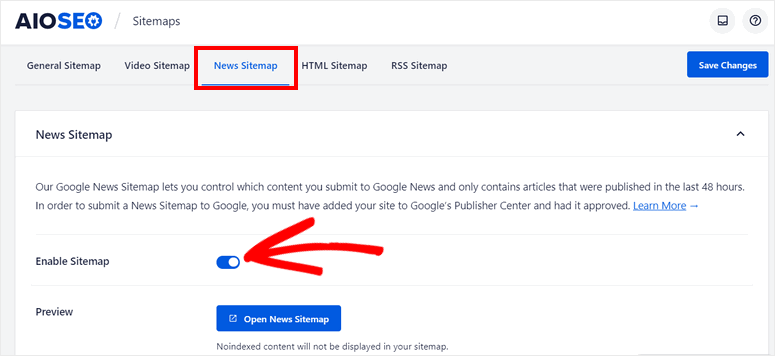
Introduceți numele publicației dvs. și alegeți ce tipuri de postări să includeți în harta site-ului de știri.
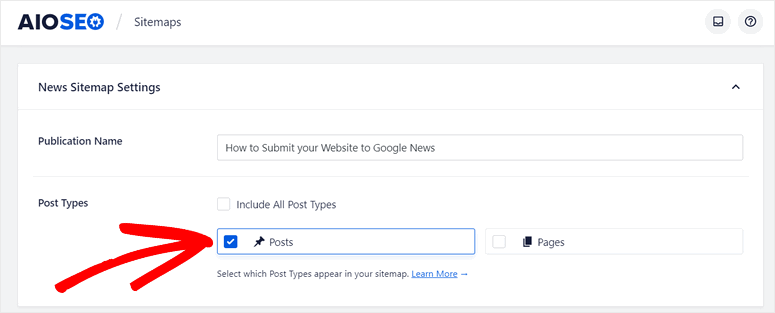
De asemenea, puteți selecta opțiunea Include All Post Types pentru a indexa toate paginile și postările.
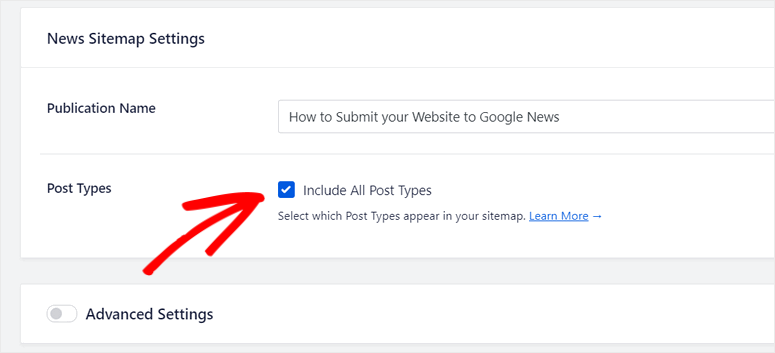
Dacă derulați în jos, puteți vedea opțiunea Setări avansate . Această opțiune vă permite să excludeți anumite postări și pagini de la indexare.
Pentru harta site-ului dvs. de știri, trebuie doar să adăugați postările și paginile, inclusiv conținut relevant și demn de știri. Deci, puteți elimina paginile care nu sunt necesare.
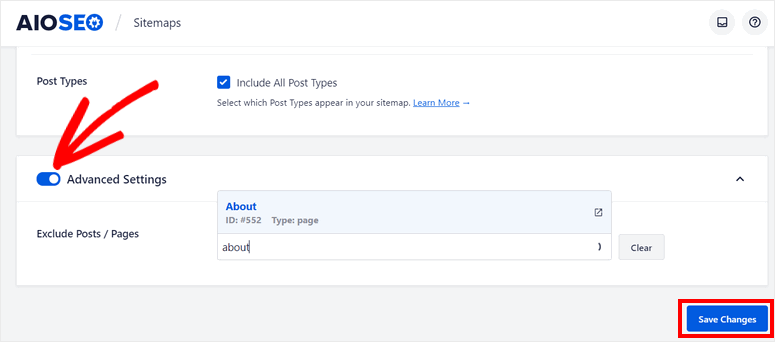
În cele din urmă, nu uitați să faceți clic pe butonul Salvați modificările de la sfârșit. Acum, harta dvs. de site va fi creată și trimisă automat la Știri Google.
Pentru a verifica, puteți vizualiza harta site-ului dvs. Google News făcând clic pe butonul Deschideți harta site-ului Știri .
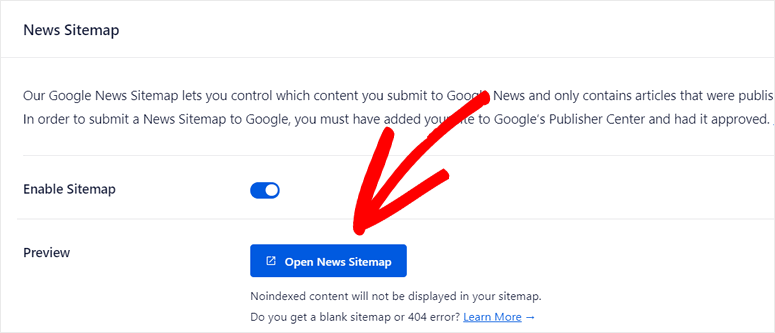
Asta este tot ce avem pentru tine astăzi! Sperăm că acest articol v-a ajutat să învățați cum să trimiteți cu ușurință site-ul dvs. la Știri Google.
AIOSEO este cel mai bun instrument SEO pentru WordPress care vă permite să creați și să trimiteți sitemap-uri de știri pentru site-ul dvs. în câteva clicuri. Pe lângă crearea sitemap-urilor pentru site-ul dvs., puteți analiza conținutul site-ului dvs. și rezolva problemele SEO pentru a vă asigura că site-ul dvs. este optimizat corespunzător.
Dacă doriți să urmăriți vizionările și traficul de pe site-ul dvs. de știri, puteți utiliza un instrument Google Analytics precum MonsterInsights. Cu acest plugin, vă puteți vizualiza cu ușurință statisticile și rapoartele pe tabloul de bord WordPress.
Pentru următorii pași, poate doriți să verificați aceste resurse:
- Cum să adăugați reclame Google AdSense la WordPress (Ghid pentru începători)
- Cum să adăugați tabloul de bord Google Analytics la administratorul WordPress
- Cele mai bune 10 instrumente SEO pentru a vă crește traficul pe site-ul dvs., RAPID!
Aceste postări vă vor ajuta să adăugați mai multe servicii Google precum AdSense și Google Analytics pe site-ul dvs. WordPress. Ultimul vă va ajuta să alegeți cele mai bune instrumente SEO care vă ajută să vă îmbunătățiți clasamentul în rezultatele căutării și să creșteți traficul.
